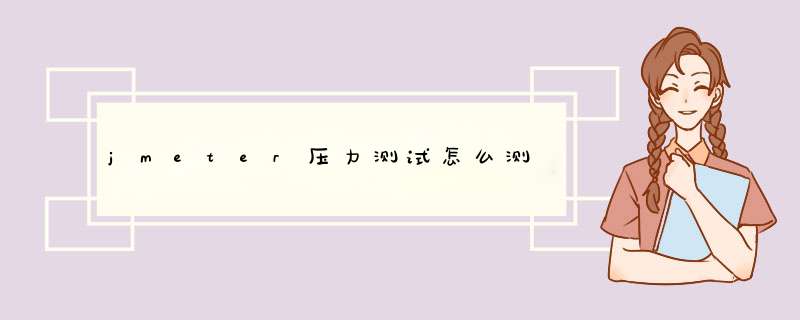
jmeter压力测试方法:
品牌型号:华硕UX30K723A
系统版本:win7
软件版本:apache jmeter v3.1官方版
1、打开JMeter,更改语言为中文,官方默认为我们提供了简体中文。通过 【Options】->【Choose Language】变更为简体中文,如下图所示:
2、创建线程组。在“测试计划”上右键 【添加】-->【Threads(Users)】-->【线程组】,如下图所示:
3、设置线程数和循环次数。我这里设置线程数为500,循环一次,如下图所示:
4、配置元件。在我们刚刚创建的线程组上右键 【添加】-->【配置元件】-->【HTTP请求默认值】,如下图所示:
5、配置我们需要进行测试的程序协议、地址和端口,如下图所示:
6、构造HTTP请求。在“线程组”右键 【添加-】->【samlper】-->【HTTP 请求】设置我们需要测试的API的请求路径和数据。我这里是用的json,如下图所示:
7、添加HTTP请求头,在我们刚刚创建的线程组上右键 【添加】-->【配置元件】-->【HTTP信息头管理器】。因为我要传输的数据为json,所以设置一个 Content-Type:application/json,如下图所示:
8、添加断言。在我们刚刚创建的线程组上右键 【添加】-->【断言】-->【响应断言】。根据响应的数据来判断请求是否正常。我在这里只判断的响应代码是否为200。还可以配置错误信息,如下图所示:
9、添加察看结果树,在我们刚刚创建的线程组上右键 【添加】-->【监听器】-->【察看结果树】。直接添加,然后点击运行按钮就可以看到结果了,如下图所示:
10、添加Summary Report。在我们刚刚创建的线程组上右键 【添加】-->【监听器】-->【Summary Report】。直接添加,然后点击运行按钮就可以看到结果了,如下图所示:
11、执行测试计划,执行测试计划不能用GUI,需要用命令行来执行,如下图所示:
我这里执行的命令为:
jmeter -n -t testplan/RedisLock.jmx -l testplan/result/result.txt -e -o testplan/webreport
说明:
testplan/RedisLock.jmx 为测试计划文件路径testplan/result/result.txt 为测试结果文件路径testplan/webreport 为web报告保存路径。
12、Web报告,如下图所示:
1.使用浏览器插件来录制脚本,可以借助阿里云的插件来实现2.导出为jmx文件
3.调整jmx文件的步骤,按照接口的名称一一对应去重新命名每一步的业务
4.调试jmx文件直到可以正常运行并查看实际环境,确保根据运行的jmx文件正确的生成/变更了业务项
5.根据性能的需求配置线程数、启动时间、运行时间等配置项并保存
6.在jmeter安装路径的bin目录下,文件夹地址栏输入cmd,使用命令行模式运行并生成测试报告
jmeter -n -t X:\apache-jmeter-5.4.1\xxx.jmx -l testinitfile -e -o ./output
后续每次使用该命令需要先删除testinitfile文件并且清空output文件夹
7.也可以不使用jmeter运行,使用阿里云PTS压测平台创建jmeter压测场景,导入录制的jmx文件,调试脚本,检查关键步骤的接口返回,确认返回是成功的,不能以200的状态码来判定,调试直到可以正常运行并查看实际环境,正确的生成/变更了业务项,然后配置压测场景,保存配置开始压测
8.运行脚本的时候登录系统主机检查服务器的内存、CPU等资源占用情况
9.压测数据量较大,测试完成后清除掉测试产生的数据
9.jmeter可以根据需要安装测试报告汉化模板,阿里云PTS压测可以查看或导出压测报告
1、总控机器的节点master,其他产生压力的机器叫“肉鸡” server2、master会把压测脚本发送到 server上面
3、执行的时候,server上只需要把jmeter-server打开就可以了,不用启动jmeter
4、结束后,server会把压测数据回传给master,然后master汇总输出报告
5、配置详情
master机器下的jmeter.properties
1.安装jmeter
2.打开运行,输入cmd,打开运行面板,输入‘ipconfig’,找到ip地址,
3.打开jmeter/bin/jmeter.properties,找到remote_hosts = 127.0.0.1,把这一行修改为
remote_hosts=本机ip:端口
4.打开jmeter-server.bat文件,执行机设置完成
欢迎分享,转载请注明来源:夏雨云

 微信扫一扫
微信扫一扫
 支付宝扫一扫
支付宝扫一扫
评论列表(0条)